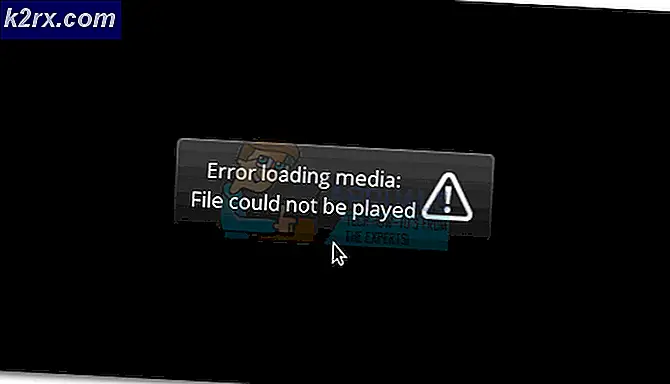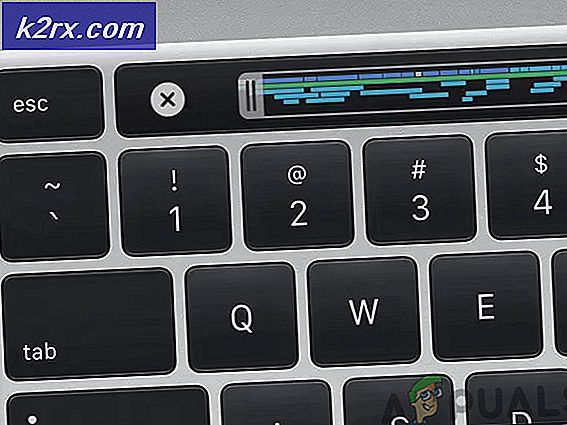Hoe u PS4-fout CE-37813-2 kunt oplossen
Sommige PlayStation 4-gebruikers zien de CE-37813-2-fout code terwijl ze proberen verbinding te maken met internet op hun console. Dit probleem treedt naar verluidt op bij zowel een bekabelde als een draadloze verbinding.
Het blijkt dat er verschillende oorzaken zijn die dit specifieke foutbericht kunnen veroorzaken. Hier is een shortlist van mogelijke boosdoeners die mogelijk verantwoordelijk zijn voor de verschijning van de CE-37813-2 foutcode:
Methode 1: de status van PSN controleren
Voordat u een andere methode voor probleemoplossing probeert, moet u eerst controleren of Sony momenteel niet bezig is met het oplossen van een wijdverbreid serverprobleem. Het is ook mogelijk dat het hele PSN-netwerk uitvalt als gevolg van gepland onderhoud.
Gelukkig hoef je dit niet te raden, want je kunt de officiële gemakkelijk controleren PSN-statuspagina om te zien of de PlayStation Network-infrastructuur onderliggende problemen heeft die het CE-37813-2-fout code.
Opmerking: Als u zojuist een serverprobleem hebt ontdekt, is er in dit geval geen reparatiestrategie die effectief is. Het enige dat u nu kunt doen, is wachten tot Sony de serverproblemen heeft opgelost.
Als het onderzoek dat u zojuist heeft uitgevoerd, geen onderliggende problemen met de netwerkinfrastructuur aan het licht heeft gebracht, gaat u verder met de volgende methoden hieronder voor verschillende strategieën om het probleem lokaal op te lossen.
Methode 2: verbinding maken via 2,4 GHz (indien van toepassing)
Als je dit probleem tegenkomt op PS4-vanille en je probeert verbinding te maken met een 5,0 GHz-thuisnetwerk, is dat de reden waarom je de CE-37813-2 fout. Houd er rekening mee dat alleen PlayStation Slim en PlayStation 4 de 5G-technologie ondersteunen, terwijl PlayStation Vanilla (Phat) slechts 2,4 GHz kent.
Als dit scenario van toepassing is en je PS4 vanille bezit, moet je ervoor zorgen dat je verbinding maakt met de 2,4 GHz.
Als je een dual-band router gebruikt, hoef je alleen maar je 2,4 GHz-verbinding te identificeren en je PS4 ermee te verbinden. Maar als je een single-band router gebruikt, moet je toegang krijgen tot je routerinstellingen en de standaardverbinding naar 2,4 GHz schakelen om je PS4-vanille er verbinding mee te laten maken.
Methode 3: Google DNS-bereik gebruiken
Zoals sommige getroffen gebruikers hebben gemeld, kan deze foutcode verschijnen als gevolg van een netwerkinconsistentie die voortkomt uit een slechte DNS (Domain Name System) bereik.
Als dit scenario van toepassing is, zou je dit probleem moeten kunnen oplossen door je PlayStation 4 te configureren om het DNS-bereik te gebruiken dat Google openbaar heeft gemaakt in plaats van het standaardbereik.
Volg hiervoor de onderstaande instructies om te swappen naar het DNS-bereik van Google:
- Zodra je op het hoofddashboard van je PS4 bent, veeg je omhoog met je controller en ga je naar het menu Instellingen door naar de rechterkant te navigeren.
- Open in het menu Instellingen hetNetwerkmenu, kies danStel een internetverbinding inen druk op de X knop om de netwerkverbinding te configureren.
- Kies zodra u bij het volgende menu komt Draadloze of LAN afhankelijk van het type netwerk dat u momenteel gebruikt. Kies vervolgens Op maat wanneer u wordt gevraagd om het type verbinding te kiezen dat u wilt configureren.
- Kies vervolgens het IP adres naar Automatisch.
- Bij de DHCP-hostnaam menu, ga je gang en stel de invoer in op Niet specificeren.
- Als je eenmaal binnen bent DNS-instellingen menu, kies het Handleiding route en verander vervolgens de Primaire DNS naar 8.8.8.8 en de Secundaire DNS yo 8.8.4.4.
- Nadat de waarden zijn aangepast, slaat u de wijzigingen op, start u uw console opnieuw en kijkt u of het probleem nu is opgelost.
Als je nog steeds het CE-37813-2-fout code, ga naar de volgende mogelijke oplossing hieronder.
Methode 4: Power Cycle-console
Als geen van de mogelijke oplossingen hierboven voor u heeft gewerkt, moet u er rekening mee houden dat u mogelijk te maken hebt met een algemene inconsistentie die wordt veroorzaakt door corruptie tussen sommige tijdelijke bestanden die aan uw console zijn gekoppeld.
Als dit scenario van toepassing is, zou u het CE-37813-2foutcode door te kiezen voor een eenvoudige procedure voor power cycling. Met deze bewerking worden alle tijdelijke gegevens gewist die tussen het opnieuw opstarten zijn bewaard, evenals de stroomcondensatoren die het opslaan van beschadigde gegevens kunnen vergemakkelijken.
Als u niet zeker weet hoe u uw console uit en weer moet inschakelen, volgt u de onderstaande instructies om deze procedure te starten:
- Begin door ervoor te zorgen dat uw console volledig is ingeschakeld en niet actief is.
Opmerking: Deze handeling zal niet werken als u dit probeert terwijl uw console in de sluimerstand staat. - Zodra je zeker weet dat je console in de inactieve modus staat, houd je de aan / uit-knop (op je console) ingedrukt en houd je deze ingedrukt totdat je 2 opeenvolgende piepjes hoort - Zodra je de tweede piep hoort, beginnen de ventilatoren te sluiten naar beneden.
- Zodra uw console volledig is uitgeschakeld, verwijdert u de stroomkabel van de achterkant van uw console om de stroom af te sluiten en de stroomcondensatoren voldoende tijd te geven om te ontladen.
- Wacht ten minste een minuut nadat de kabel is uitgeschakeld, sluit hem vervolgens opnieuw aan, start uw console op en wacht tot de volgende keer dat de computer is opgestart.
- Herhaal de actie die eerder het CE-37813-2-fouten kijk of het probleem nu is opgelost.
Als het probleem nog steeds niet is opgelost, gaat u naar de volgende mogelijke oplossing hieronder.
Methode 5: Koppel apparaten los van het draadloze netwerk
Als je dit probleem alleen tegenkomt terwijl je verbonden bent met een draadloos netwerk en je netwerkapparaat (router) moet werken met een beperkte bandbreedte, is het mogelijk dat je console niet genoeg vrije bandbreedte heeft om een betrouwbare verbinding te behouden.
Sommige getroffen gebruikers hebben gemeld dat ze dit probleem hebben kunnen oplossen door de niet-essentiële apparaten handmatig los te koppelen van het wifi-netwerk voordat ze de bewerking herhalen die eerder de oorzaak was van de CE-37813-2fout.
Als dit scenario van toepassing is, ga je gang en koppel mobiele apparaten of andere typen apparaten die momenteel niet worden gebruikt, los om zoveel mogelijk bandbreedte vrij te maken.
Nadat u dit hebt gedaan, probeert u uw console via dezelfde kanalen met internet te verbinden en te kijken of de bewerking nu is verholpen.
Methode 6: Ontgrendel de MAC van de console via de routerinstellingen (indien van toepassing)
Als u onlangs enkele wijzigingen in uw routerinstellingen heeft aangebracht, is het mogelijk dat u de CE-37813-2fout omdat je router opzettelijk de PlayStation 4-verbinding blokkeert via hun MAC-adres.
Verschillende getroffen gebruikers zijn erin geslaagd dit probleem op te lossen door het MAC-adres van hun console te identificeren en er vervolgens voor te zorgen dat het niet actief wordt geblokkeerd in het menu Beveiliging van hun router.
Als je vermoedt dat dit scenario van toepassing is, volg dan de onderstaande instructies om de MAC van je console te ontdekken en deblokkeer deze vervolgens via je routerinstellingen:
- Veeg op je PlayStation 4 omhoog met je controller en gebruik de linker thumbstick om toegang te krijgen tot de Instellingen menu.
- Als je eenmaal binnen bent Instellingen menu, blader omlaag door de lijst met opties en open het Systeem menu.
- Vervolgens vanaf de Systeem menu opent u het Systeem informatie menu.
- Als je eenmaal binnen bent Systeem informatie menu, let op het Mac adres aangezien we het zullen gebruiken bij de onderstaande stappen.
- Zodra u uw MAC-adres heeft genoteerd, schakelt u over naar een pc of Mac, opent u een willekeurige browser en typt u uw routeradres in de navigatiebalk voordat u op drukt Enter om er toegang toe te krijgen.
Opmerking: Tenzij u het standaard routeradres van uw router heeft gewijzigd, zou u toegang moeten hebben tot uw routerinstellingen door een van de volgende algemene adressen te gebruiken:192.168.0.1 192.168.1.1
- Zodra u zich op de inlogpagina bevindt, gebruikt u de aangepaste inloggegevens als u die eerder hebt ingesteld. Als je dat niet hebt gedaan, gebruik dan beheerder of 1234 als gebruikersnaam en wachtwoord en kijk of je toegang hebt tot je routerinstellingen.
Opmerking: Deze schermafbeeldingen zijn slechts algemeen en kunnen verschillen, afhankelijk van de fabrikant van uw router.
- Als u zich eenmaal in uw routerinstellingen bevindt, kijkt u of u de menumodus naar wilt schakelen Vooruitgaan voor het geval u alleen de basismenu's ziet.
- Open vervolgens het Veiligheid menu en open vervolgens het Toegangscontrole tabblad.
- Als je eenmaal binnen bent Toegangscontrole menu, kijk of je PlayStation 4 MAC momenteel onder de zwarte lijst staat. Als dit het geval is, verwijdert u de regel die de verbinding momenteel verhindert.
- Nadat het MAC-adres van de zwarte lijst is verwijderd, slaat u de wijzigingen op en start u zowel uw router als uw PS4-console opnieuw op om te zien of het probleem is opgelost.
Als hetzelfde probleem zich nog steeds voordoet, gaat u naar de laatste oplossing hieronder.
Methode 7: Neem contact op met ISP om de toegang tot PSN te ontgrendelen
Als geen van de bovenstaande methoden heeft gewerkt, moet u beginnen te overwegen dat dit probleem mogelijk verband houdt met ISP. Houd er rekening mee dat sommige internetproviders sommige sites blokkeren wanneer de ISP-factuur moet worden betaald om de klant aan te moedigen te betalen.
Volgens sommige getroffen gebruikers staat Playstation Network vaak op deze lijst.
Als u vermoedt dat dit scenario van toepassing is, betaal dan uw ISP-factuur en kijk of de toegang tot PSN is opgelost. Neem anders contact op met uw internetprovider en vraag om opheldering.